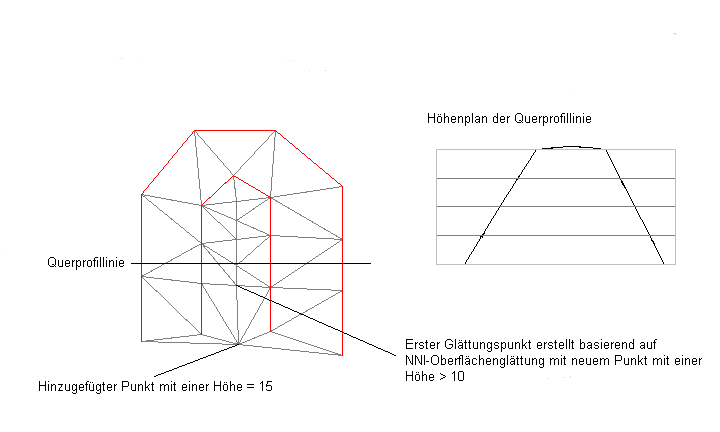Wenn Sie einem triangulierten DGM Höhenliniendaten hinzufügen, kann das resultierende DGM flache Punkte (Dreiecke, deren Punkte alle von derselben Höhenlinie stammen) und flache Ränder (Dreiecksränder, die Punkte derselben Höhenlinie oder verschiedener Höhenlinien an der gleichen Höhe verbinden) enthalten.
In der folgenden Abbildung wird ein DGM mit flachen Flächen gezeigt, in dem die Dreiecke (in Cyan) eines DGMs aus roten Höhenlinien erstellt wurden. Einige der flachen Dreiecke und Ränder sind gekennzeichnet:
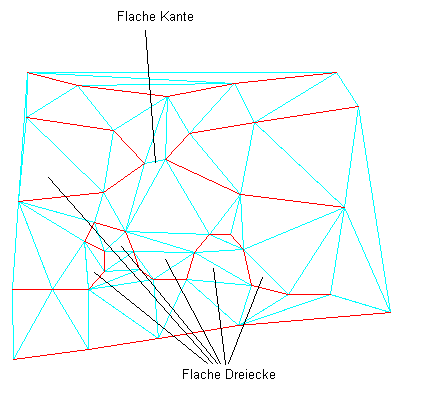
Diese flachen Flächen stellen Ungenauigkeiten im DGM dar. Wenn Sie die Höhenlinien des DGM anzeigen, ist es möglich, dass sie um die flachen Flächen herum nicht mit den ursprünglichen Höhenliniendaten übereinstimmen. Angezeigte Höhenlinien können außerdem Punkte enthalten, deren drei Höhenliniensegmente nicht aus den erwarteten zwei Segmenten hervorgehen, sondern von den Punkten selbst. Mit dem Vorgang Flache Flächen minimieren können Sie Dreiecke, die über drei Punkte derselben Höhe verfügen sowie Kanten, die Punkte auf verschiedenen Höhenlinien derselben Höhe verbinden, finden und entfernen.
Mit diesem Befehl wird die Anzahl von ebenen Flächen reduziert, die sich aus dem Hinzufügen von Höhenliniendaten zu einem DGM ergeben. Hierdurch kann ein realitätsnahes DGM-Modell erstellt werden.
Mit dem Vorgang Flache Flächen minimieren ermitteln Sie flache Flächen, die durch Dreiecksränder definiert sind, die von einer Bruchkante oder einer Höhenlinie erstellt wurden. Wenn ein aus Punktdaten erstelltes DGM eine flache Fläche enthält, die durch drei Punkte derselben Höhe definiert ist, wirkt sich der Vorgang nicht auf das DGM aus.
Die Optionen für die Vorgänge Flache Flächen minimieren und Höhenliniendaten hinzufügen können Sie unter Flache Flächen minimieren durch festlegen.
Mit einer Ausnahme können die folgenden Optionen unter Flache Flächen minimieren nur für triangulierte DGMs verwendet werden, die aus Höhenliniendaten generiert werden. In einigen Fällen kann die Option Umdrehen von Kanten das Aussehen der Höhenlinien ändern, die in einem DGM angezeigt werden, das nicht aus Höhenliniendaten erstellt wurde.
Lücken füllen
Diese Option füllt kleine, gelegentlich in angezeigten Höhenliniendaten auftretende Lücken und erstellt eine durchgehende Höhenlinie. Wenn die beiden Enden der Lücke so nah beieinander liegen, dass sie von einem einzigen Dreiecksrand verbunden werden können, werden der Rand und die beiden Höhenlinien zu einer einzigen Datenhöhenlinie verbunden. Es werden keine zusätzlichen Punkte oder Ränder hinzugefügt.
Wenn Sie steuern möchten, welche Lücken gefüllt werden, fügen Sie Höhenliniendaten ohne Aktivierung dieser Option hinzu. Verwenden Sie dann die Option Auf Höhenlinienprobleme überprüfen, die beide Enden der Lücke ausgibt. Fügen Sie für Lücken, die Sie nicht füllen möchten, einen DGM-Punkt zwischen die beiden Endpunkte ein, dessen Höhe ober- oder unterhalb der Höhenlinie liegt. Füllen Sie dann die verbleibenden Lücken mit dem Vorgang Flache Flächen minimieren und der Option Lücken in Höhenliniendaten füllen.
Umdrehen von Kanten
Diese Option überprüft das DGM auf flache Dreiecke, die einen Rand ohne Höhenlinien mit einem nicht flachen Dreieck teilen. Wenn die beiden Dreiecke ein konvexes Viereck bilden, wird der gemeinsame Rand getauscht, sodass zwei nicht flache Dreiecke entstehen. Dies kann zu weiteren flachen Dreiecken führen, die Ränder ohne Höhenlinien mit nicht flachen Dreiecken teilen. Diese Ränder werden wenn möglich getauscht. Der Vorgang wird weitergeführt, bis kein weiterer Tausch möglich ist.
Durch diesen Befehl wird die Richtung einer TIN-Linie zwischen vier angrenzenden DGM-Punkten umgekehrt. Vergewissern Sie sich, dass für den DGM-Stil die Punktsichtbarkeit aktiviert wurde, bevor Sie diesen Vorgang durchführen.
Weitere Informationen erhalten Sie unter Informationen zu DGM-Stilen und Visualisierung.
Nachdem der Befehl ausgeführt wurde, bleibt die DGM-Größe unverändert, und das DGM enthält die gleiche Anzahl von Punkten und Dreiecken.
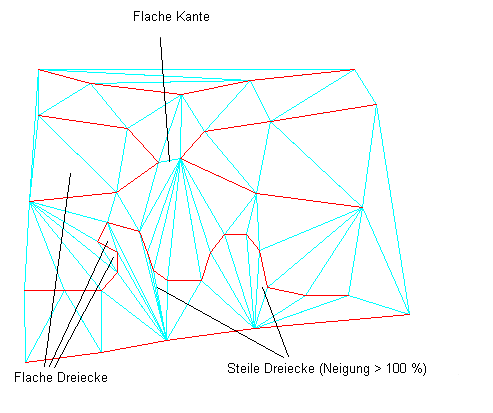
Hinzufügen von Punkten zu flachen Dreiecksrändern
Wie die vorherige Option überprüft auch diese Option das DGM auf flache Dreiecke, deren Punkte auf Datenhöhenlinien liegen und die eine Kante ohne Höhenlinie mit einem nicht flachen Nachbarobjekt teilen. Bei dieser Option wird jedoch der gemeinsame Rand des Dreieckpaares nicht getauscht. Stattdessen wird am Mittelpunkt dem gemeinsamen Rand ein neuer Punkt eingefügt. Die Höhe des Punktes wird mithilfe der NN-DGM-Glättung (Natural Neighbor Interpolation) berechnet.
In vielen Fällen liegen solche Dreiecke an den Rändern einer Kette von Dreiecken, die die flache Fläche schneiden. Sobald der neue Punkt eingefügt wurde, wird die Kette der flachen Dreiecke umgekehrt. Neue Punkte werden den flachen Dreiecksrändern hinzugefügt, bis das Ende der Kette erreicht wird. Die Höhe der Punkte, die entlang der Kette hinzugefügt wurden, wird zwischen den Höhen des Anfangspunktes und des Endpunktes der Kette linear interpoliert.
Mit dieser Option werden mehr flache Dreiecke entfernt als mit der Option Umdrehen von Kanten. Jedes Dreieck, das von der Option Umdrehen von Kanten entfernt würde, wird auch von dieser Option entfernt. Diese Option führt darüber hinaus im Allgemeinen zu weniger steilen Dreiecken. Jedoch werden dem DGM zusätzliche Punkte und Dreiecke hinzugefügt:
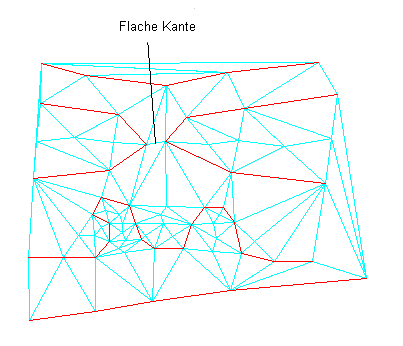
In dieser Abbildung werden dem DGM 27 Punkte hinzugefügt. Die meisten flachen Dreiecke werden entfernt. Lediglich einige entlang den oberen Rändern bleiben erhalten.
Hinzufügen von Punkten zu flachen Rändern
Diese Option bezieht sich auf flache Kanten, d. h. Kanten, die zwei Datenhöhenlinien derselben Höhe überbrücken, sich jedoch nicht in flachen Dreiecken befinden. Das DGM wird auf flache Ränder überprüft, deren Endpunkte jeweils auf Datenhöhenlinien liegen. Wenn die gegenüberliegenden Punkte der beiden Dreiecke, die einen solchen Rand enthalten, beide höher bzw. tiefer liegen als der Rand, wird am Mittelpunkt des flachen Rands ein neuer Punkt eingefügt. Die Höhe des neuen Punktes wird mithilfe der NNI-DGM-Glättung (Natural Neighbor Interpolation) berechnet. Da neue Punkte und Ränder hinzugefügt werden, wird das DGM größer.
In der folgenden Abbildung wird das gleiche DGM gezeigt, nachdem die Option Hinzufügen von Punkten zu flachen Dreieckskanten und Hinzufügen von Punkten zu flachen Kanten angewendet wurden. In diesem Beispiel werden insgesamt 28 Punkte hinzugefügt.
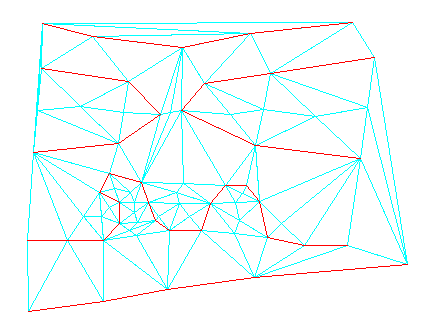
Ein Vorteil der Option Umdrehen von Kanten ist, dass die Größe des DGMs nicht verändert wird. Die Optionen Hinzufügen von Punkten zu flachen Dreiecksrändern und Hinzufügen von Punkten zu flachen Rändern erzielen in der Regel bessere Ergebnisse, sie vergrößern jedoch das DGM.
Bevor Sie den Vorgang Flache Flächen minimieren für ein DGM verwenden, empfiehlt es sich, flache Flächen auszuwerten. Sie können dadurch die Ergebnisse des Vorgangs besser steuern, wie in den folgenden Beispielen gezeigt wird.
Die folgende Abbildung zeigt ein DGM, das für einen Bergrücken erstellt wurde. Eine offene Höhenlinie endet in der Nähe des Rands, jedoch nicht auf dem Rand. Die Höhenlinien wurden dem DGM-Modell hinzugefügt, ohne dass Optionen für Flache Flächen minimieren durch festgelegt wurden:
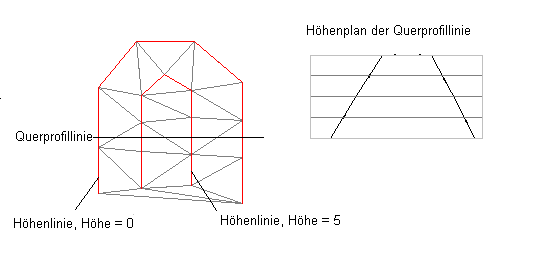
Wenn Sie den Vorgang Flache Flächen minimieren mit der Option Hinzufügen von Punkten zu flachen Dreiecksrändern ausführen, erhalten Sie die folgenden Ergebnisse:
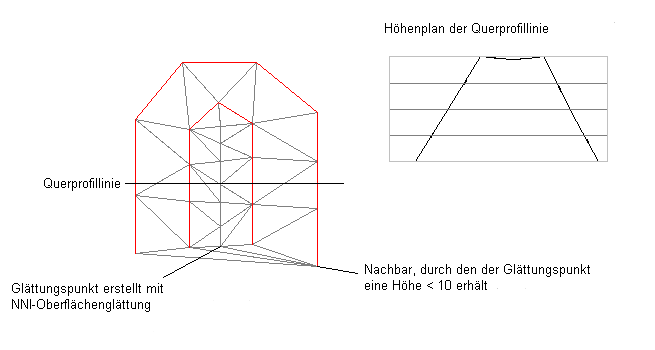
Diese Ergebnisse treten auf, weil die NNI-DGM-Glättung umliegende Punkte verwendet, um die geeignete Höhe für einen neuen Punkt zu ermitteln. Da alle umliegenden Punkte niedriger sind als das flache Dreieck, werden Höhen, die niedriger sind als das flache Dreieck, für die hinzugefügten Punkte ausgewählt. Dies führt zu einem Schnitt im Bergrücken.
In diesem Fall können Sie die Höhenliniendaten ergänzen, indem Sie neben dem offenen Ende der Höhenlinie einen Punkthöhenpunkt einfügen, wie in der folgenden Abbildung gezeigt. Der Vorgang Flache Flächen minimieren erstellt dann das gewünschte Profil des Rückens.